„Windows 8“: optimizuokite parametrus naudodami nemokamą „Metro UI Tweaker“
„Microsoft“ "Windows 8" Nemokama Programa / / March 19, 2020
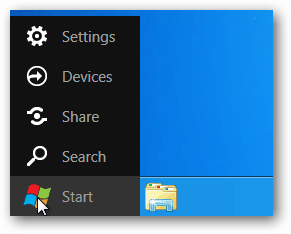 Jei esate darbalaukyje, naujoji „Windows 8 Metro“ vartotojo sąsaja šiek tiek priprato. Ir tai gali būti lėta.
Jei esate darbalaukyje, naujoji „Windows 8 Metro“ vartotojo sąsaja šiek tiek priprato. Ir tai gali būti lėta.
Mes jau paaiškinome, kaip grįžti į „Windows 7“ stiliaus vartotojo sąsają naudojant sistemos registro nulaužti. Jei jums nepatinka registras, štai kaip galite naudoti nemokamą įrankį, kuris leidžia jums patikslinti „Metro“ vartotojo sąsają, kaip norite.
Pradėkite nuo atsisiųsti „Windows 8 Metro UI Tweaker“. Atsisiųsti siūloma archyve. Naudokite tokią programą kaip 7Zip ar kitą įrankį, įmontuotą „Windows“, kad atspaustų atsisiuntimą.
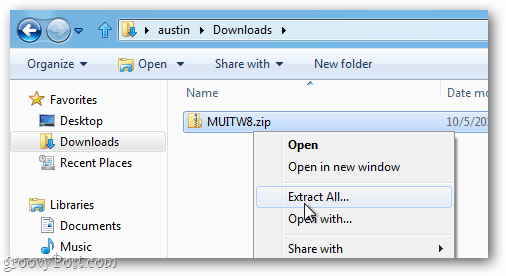
Ištraukę paleiskite „Metro UI Tweaker.exe“.
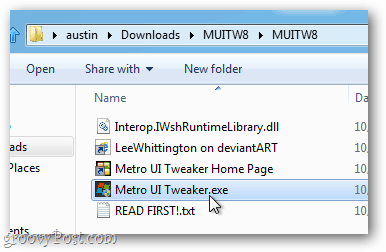
Kai „Windows 8“ paragins įgalinti „Microsoft“. „Net Framework 3.5.1“ spustelėkite Priimti pakeitimus.
Pastaba: atsižvelgiant į „Windows 8“ diegimą, prieš raginant „Metro UI Tweaker“ sistema paprašys atsisiųsti ir įdiegti kelis atnaujinimus.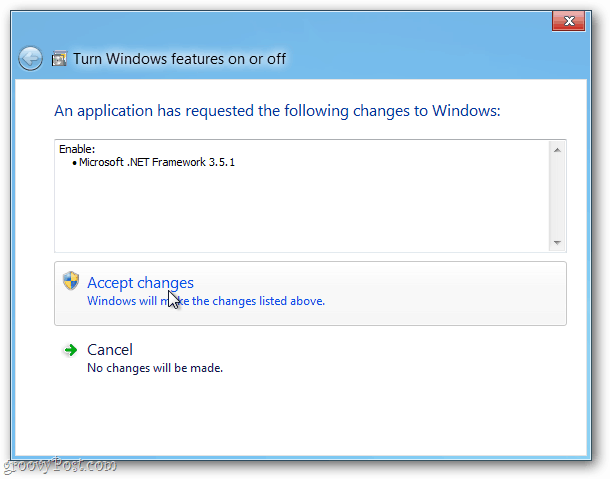
Kai atidarysite „Metro UI Tweaker“, sukonfigūruokite parinktis, kad galėtumėte tinkinti „Windows 8“ vartotojo sąsają. Štai ką daro kiekviena parinktis:
- Išjungti „Metro“ pradžios meniu - pašalinama „Metro Touch“ vartotojo sąsaja ir grąžinamas kompiuteris į senąjį „Pradėti“ meniu „Windows 7“ stilių, tačiau juosta nebus paveikta.
- Išjungti naršyklės juostelę – Grąžina „Windows Explorer“ į „Windows 7“ stilių, tačiau vis tiek išlaiko mygtuką „Aukštyn“ ir pagal numatytuosius nustatymus palaiko ir „Metro touch“ sąsają, ir meniu Pradėti.
- Išjungti „Metro“ meniu Pradėti ir „Naršyklės juostelė“ – Ar abu minėti dalykai.
- Įgalinti „Metro“ meniu Pradėti ir „Naršyklės juostelė“ – Grąžina „Metro“ sąsają ir juostą atgal į „Windows 8“ stilių.
- Maitinimo parinktys – Pridėkite papildomų parinkčių prie maitinimo mygtuko „Metro touch“ sąsajoje.
- Pridėkite bet kurią programą – Leidžia apeiti numatytuosius limitus, kad bet kurią norimą programą galėtumėte įdėti į „Metro touch“ plytelių sąsają.
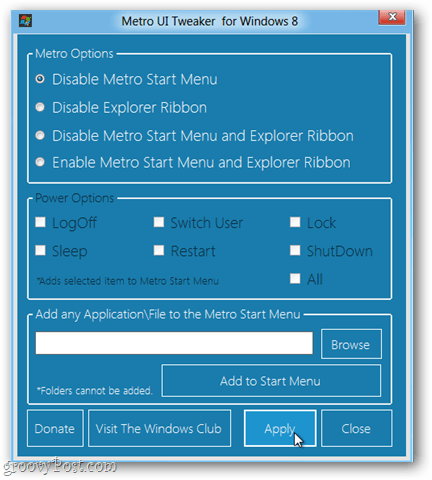
Norėdami išsaugoti ir pritaikyti pakeitimus, padarytus naudojant įrankį, reikia iš naujo paleisti. Išsaugoję naują konfigūraciją, kad iš naujo paleistumėte sistemą, spustelėkite Taip.
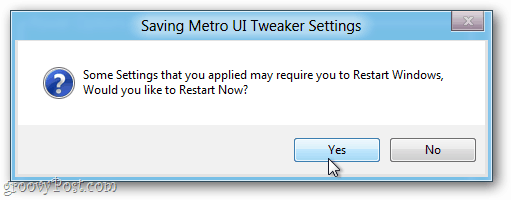
Dabar galite patikslinti ir sukonfigūruoti „Metro“ vartotojo sąsają pagal savo pageidavimus. Žaisk su juo ir pažiūrėk, kaip tai tau tinka. Praneškite mums komentaruose.



